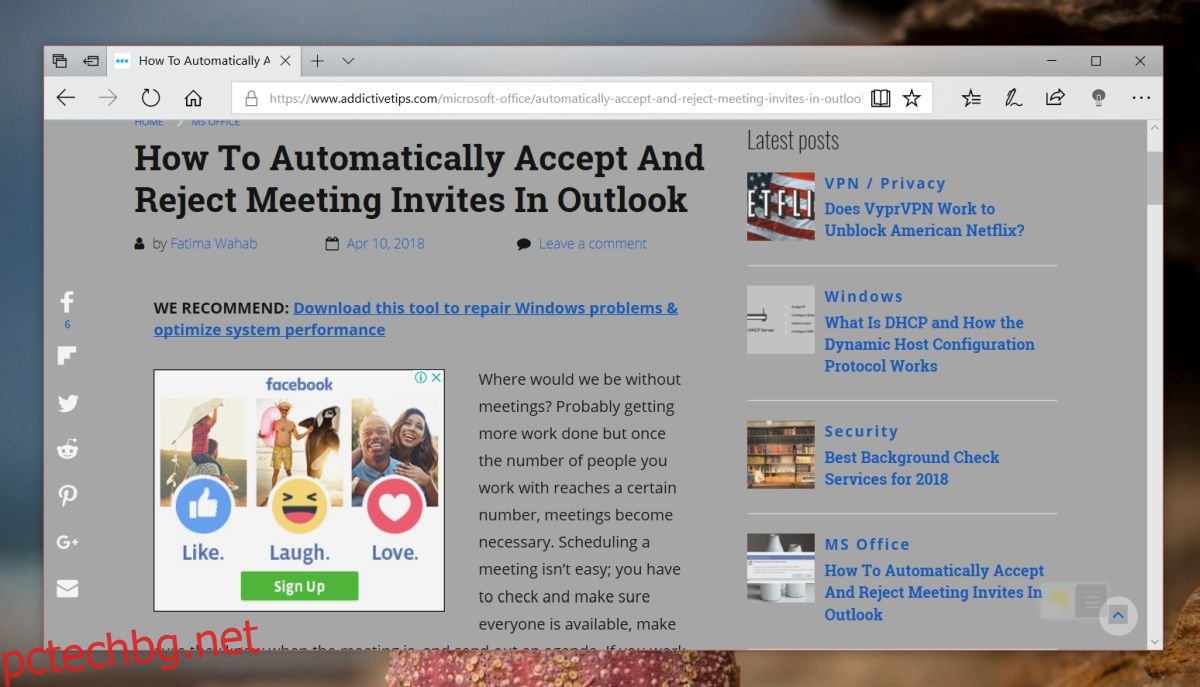Windows 10 има тъмна тема. Прилага се много рядко в потребителския интерфейс, но повечето стандартни приложения като телевизия и филми и Groove са съвместими. Изненадващо, Edge не е така. Ако беше така, това щеше да е единственият масов браузър, който има нощен режим, но ако има топка, която трябва да бъде пусната, Microsoft ще я пусне. Добрата новина е, че можете да получите нощен режим в Microsoft Edge с разширение, наречено Turn Off The Lights.
Turn Off The Lights в основата си е разширение, което затъмнява всичко на страницата с медиен плейър и ви позволява да гледате видео в режим на театър. Разширения като това са доста често срещани за други браузъри, но не толкова за Edge. Освен това има нощен режим, който ви позволява да избирате цвета на фона, текста и хипервръзката за уебсайтове.
Нощен режим в Microsoft Edge
Изтеглете Turn Off The Lights. Тествахме това разширение в Windows 10 Fall Creators Update, работещ с Microsoft Edge версия 41.16299.334.0, и имаше няколко хълцания.
Инсталирайте приложението и го активирайте, като щракнете върху бутона за повече опции в горния десен ъгъл и отидете на Разширения в страничния панел. След като бъде активиран, той ще добави бутон за крушка до адресната лента. Този бутон превключва нощния режим в Microsoft Edge. Разширението казва, че ще бъде добавен различен бутон, за да го контролирате, но според тестовете този бутон никога не се е появил. Използвахме бутона на крушката, за да активираме нощен режим.
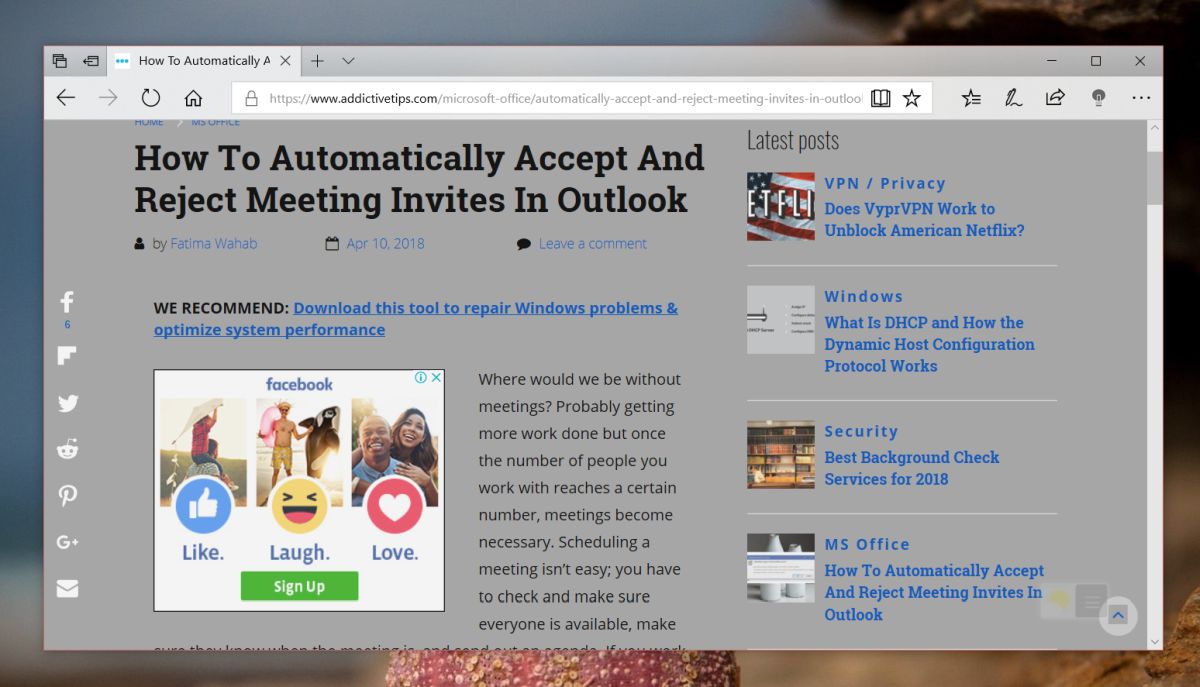
Все пак има някаква настройка, така че ето какво трябва да направите. Отидете в настройките на разширението. Вляво изберете „Нощен режим“. Ще видите три полета, всяко запълнено с цвят и искате незабавно да промените цвета на фона. Променете го от черно по подразбиране в сиво. Тук ще бъдат включени малко опити и грешки. След като сте готови, отворете уебсайт и щракнете върху бутона с крушка, за да приложите нощния режим.
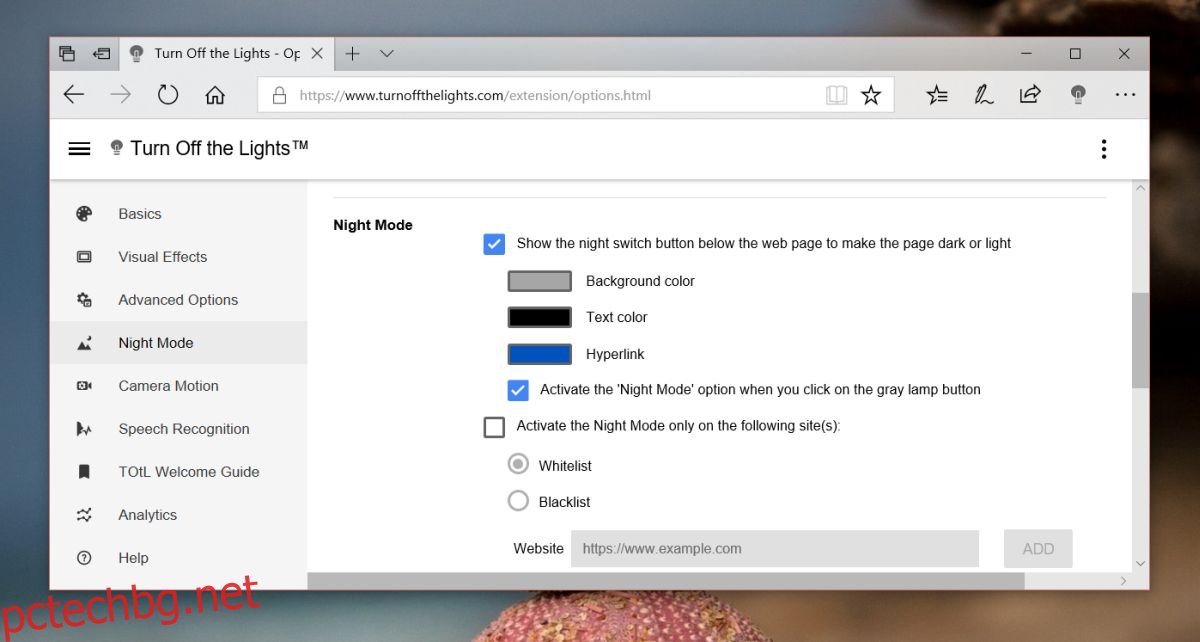
Така се работи. За съжаление има хълцане. От една страна, всеки път, когато навигирате до нова страница или отворите нов раздел, филтърът за нощен режим вече не е приложен. Ще получите шок от бяло, преди да е затъмнено от разширението. Не е безпроблемно, както трябва да бъде, което е срамота.
Можете да използвате опцията за белия списък в същия раздел и да активирате нощен режим за конкретен домейн, за да ограничите проблема на най-често посещаваните ви уебсайтове, но освен това не можете да направите нищо.